व्हाट्सएप के लिए वीडियो को कंप्रेस करने के सबसे भरोसेमंद तरीके
संचार को अधिक सुविधाजनक बनाने में मदद के लिए आजकल कई सोशल मीडिया प्लेटफॉर्म बनाए जा रहे हैं। और इन्हीं में से एक है व्हाट्सएप। व्हाट्सएप के साथ, दूरी कभी भी कोई समस्या नहीं होगी क्योंकि आप एक दूसरे के साथ अपडेट होने के लिए छवियों और वीडियो का आदान-प्रदान कर सकते हैं। इसके विपरीत, कुछ वीडियो में एक बड़ा फ़ाइल आकार होता है, जिसके परिणामस्वरूप इसे भेजना विफल हो जाएगा। और इस प्रकार की चिंताएं अब विशिष्ट नहीं हैं क्योंकि कई व्यक्तियों ने उन्हें अनुभव किया है। इसलिए इस पोस्ट पर समाधान के साथ आया है व्हाट्सएप के लिए वीडियो को कैसे कंप्रेस करें.
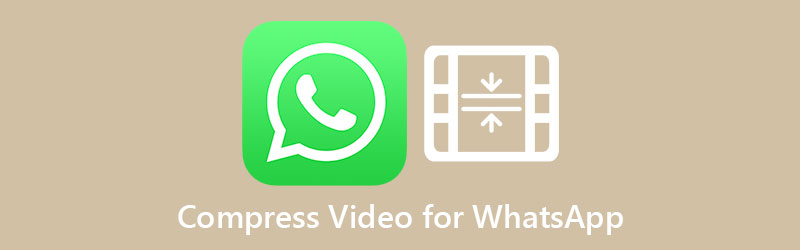

भाग 1. आपको व्हाट्सएप पर वीडियो को कंप्रेस करने की आवश्यकता क्यों है?
व्हाट्सएप 64 एमबी से अधिक आकार की फाइलों को साझा करने का समर्थन नहीं करता है। यह बड़े पैमाने पर मीडिया के लिए असुविधाजनक है, मुख्यतः जब फ़ाइल को तत्काल संचरण की आवश्यकता होती है। इसलिए किसी वीडियो को व्हाट्सएप पर भेजने से पहले उसे कंप्रेस करना जरूरी है। चूंकि फिल्में बहुत अधिक स्थान का उपयोग करती हैं और बैंडविड्थ प्रतिबंधित है, इसलिए सामग्री को संपीड़ित करने के लिए वीडियो संपीड़न का उपयोग किया जाता है। संपीड़न एक फ़ाइल की सामग्री को एक छोटी सी जगह में संपीड़ित कर रहा है।
भाग 2. WhatsApp के लिए वीडियो को कंप्रेस करने के शीर्ष 3 तरीके
Vidmore वीडियो कनवर्टर एक लचीला सॉफ्टवेयर है जो विंडोज और मैक कंप्यूटर पर काम करता है। यह एक स्टैंड-अलोन एप्लिकेशन है जो बिना इंटरनेट एक्सेस के काम करता है। यह प्रोग्राम ऑडियो और वीडियो फ़ाइलों को परिवर्तित, सुधार, निकालने, संयोजित और कम करेगा। यही कारण है कि अधिकांश उपयोगकर्ता इस टूल की अनेक कार्य करने की क्षमता की सराहना करते हैं।
Vidmore वीडियो कनवर्टर ऑडियो और वीडियो फ़ाइल प्रकारों की एक विस्तृत विविधता का समर्थन करता है। इसके अतिरिक्त, यह उपयोगकर्ताओं को उनकी फ़ाइलों की संख्या में सुधार करने में सक्षम बनाता है। और वे प्रोग्राम के उपयोगकर्ता के अनुकूल इंटरफेस के कारण इसे आसानी से संपादित कर सकते हैं। इसके अलावा, Vidmore वीडियो कन्वर्टर बैच कनवर्ट करने में सक्षम है। ऐसी स्थिति में उपभोक्ताओं के समय की बचत होती है।
Vidmore वीडियो कन्वर्टर MP4 मूवी के लिए कई तरह के कंप्रेशन मेथड्स को सपोर्ट करता है। शुरू करने के लिए, वीडियो की लंबाई काट लें। दूसरा तरीका वीडियो रेजोल्यूशन को कम करना है। अंत में, सीधे टूलबॉक्स के वीडियो कंप्रेसर का उपयोग करें। नीचे, हम वीडियो को कंप्रेस करने के लिए कई तरीके प्रदर्शित करेंगे।
विकल्प 1: वीडियो को संपीड़ित करने के लिए टूलबॉक्स का उपयोग करें
चरण 1: इस प्रोग्राम का उपयोग करने के लिए Vidmore वीडियो कन्वर्टर को डाउनलोड करना होगा। आपको सबसे पहले टूल के होम पेज पर जाना होगा और फिर पर क्लिक करना होगा मुफ्त डाउनलोड विकल्प।
चरण 2: पर नेविगेट करें उपकरण बॉक्स Vidmore वीडियो कन्वर्टर का क्षेत्र एक बार लॉन्च हो जाने के बाद।
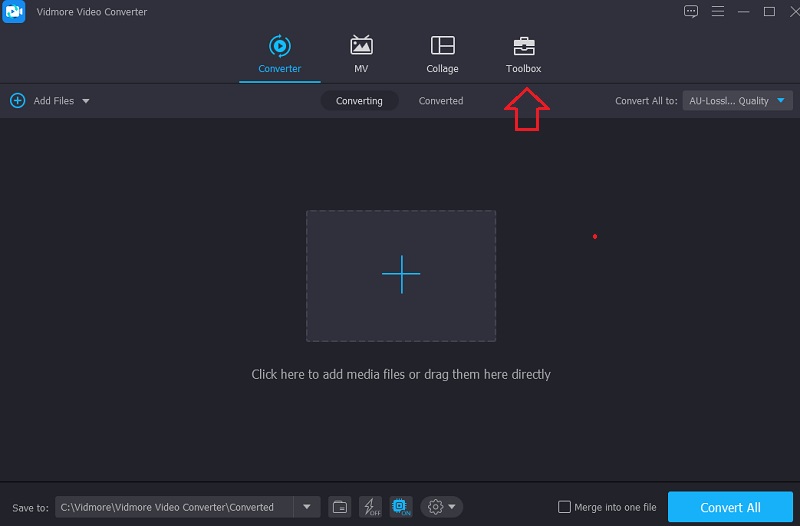
चरण 3: यदि आप में हैं उपकरण बॉक्स क्षेत्र, चुनें वीडियो कंप्रेसर ड्रॉप-डाउन मेनू से। फिर, जब प्लस प्रतीक प्रकट होता है, इसे चुनें और उस वीडियो का चयन करें जिसे आप अपलोड करना चाहते हैं।
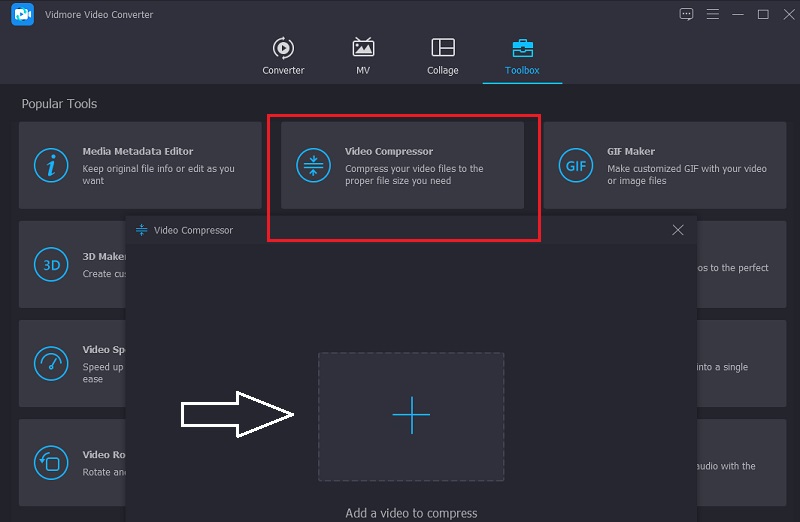
चरण 4: स्लाइडर को बाईं ओर खींचकर, आप अपनी मूवी का आकार कम कर सकते हैं। उसके बाद, हिट करें संकुचित करें दाईं ओर बटन।

विकल्प 2: वीडियो को छोटा करके वीडियो को कंप्रेस करें
चरण 1: एक बार जब सॉफ्टवेयर चालू हो जाता है और चल रहा होता है, तो आपको मुख्य स्क्रीन देखने में सक्षम होना चाहिए। दबाएं फाइलें जोड़ो पृष्ठ के बाईं ओर स्थित बटन, या, यदि आप चाहें, तो दबाएं प्लस स्क्रीन के केंद्र में प्रतीक और जोड़ने के लिए अपनी फ़ाइल चुनें।
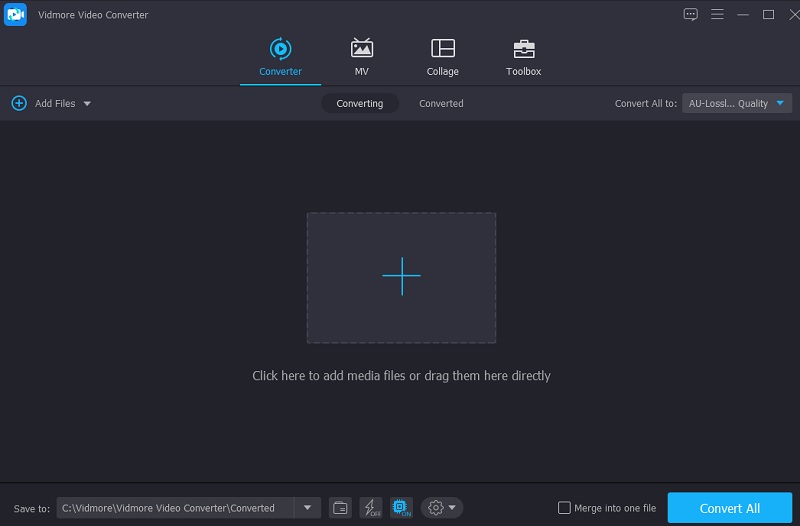
चरण 2: अपनी फ़ाइल अपलोड करने के बाद, आप पर क्लिक करके इसे चुन सकते हैं कैंची वीडियो के नीचे प्रतीक। फिर यह आपके उपयोग के लिए ट्रिमिंग टूल प्रदर्शित करेगा। अपनी MP4 फ़ाइल के आकार को कम करने के लिए, आपको स्लाइडर्स को स्क्रीन के बाएँ और दाएँ ड्रैग करना होगा। और फिर, समाप्त करने के बाद, पर क्लिक करें सहेजें बटन।
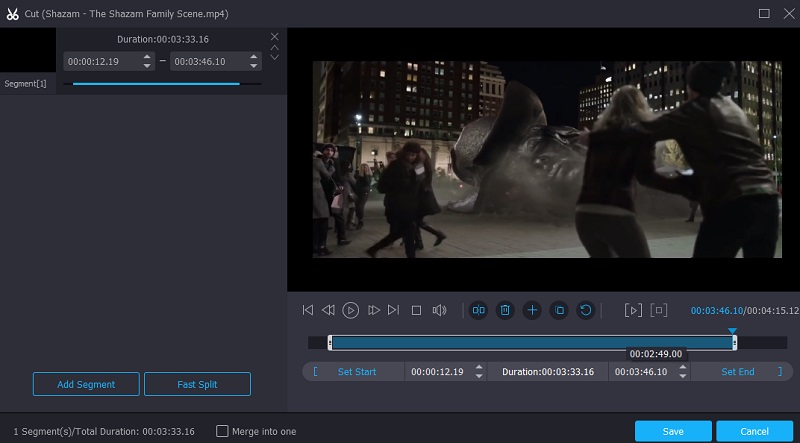
चरण 3: आपके द्वारा अपने वीडियो क्लिप में किए गए समायोजनों को सहेजने के बाद, आपको पिछले वाले पर वापस भेज दिया जाएगा। अपना कंप्रेस्ड वीडियो डाउनलोड करने के लिए, चुनें सभी को रूपांतरित करें ड्रॉप-डाउन मेनू से।
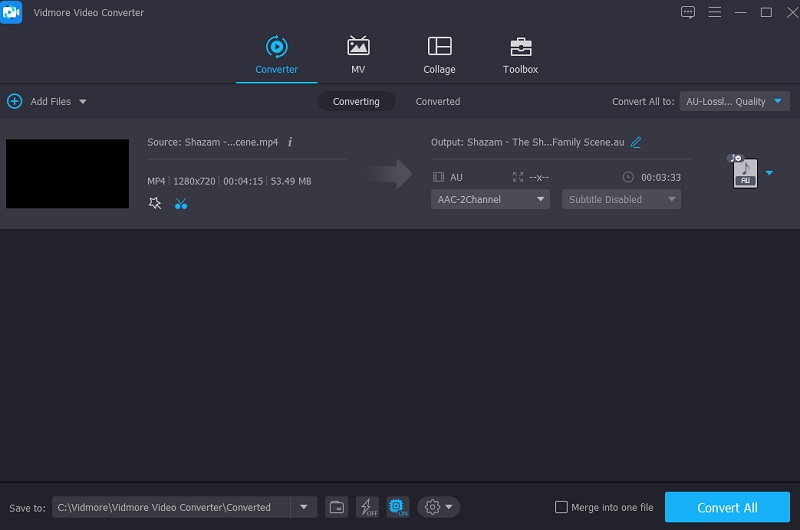
विकल्प 3: वीडियो को छोटा करने के लिए उसका रिज़ॉल्यूशन कम करें
चरण 1: मुख्य पृष्ठ पर अपना वीडियो अपलोड पूरा करने के बाद, आप इस पर जा सकते हैं प्रोफ़ाइल टैब।
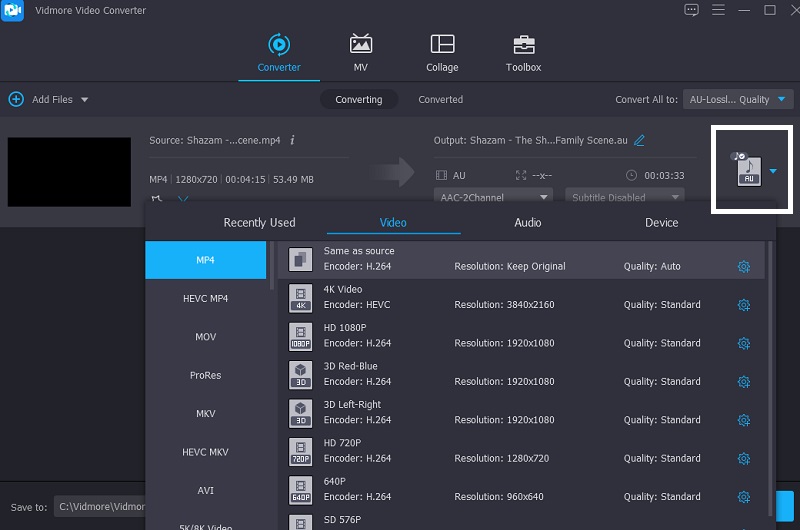
चरण 2: का चयन करने के बाद प्रोफ़ाइल विकल्प, चुनें वीडियो अन्य उपलब्ध स्वरूपों को देखने के लिए टैब। आप पा सकते हैं समायोजन MP4 प्रारूप के दाईं ओर, प्रारूप के निचले हिस्से पर। उसके बाद, यह आपको प्रस्तुत करेगा कस्टम प्रोफ़ाइल. ड्रॉप-डाउन मेनू से कम रिज़ॉल्यूशन का चयन करके अपने वीडियो का आकार कम करें। एक बार जब आप अपनी पसंद बना लेते हैं, तो क्लिक करें नया बनाओ प्रक्रिया शुरू करने के लिए बटन।
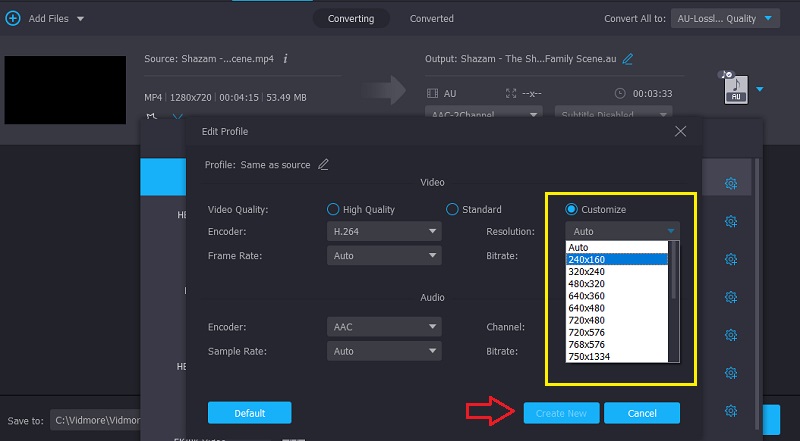
चरण 3: अब आप पर क्लिक करके अपनी फाइल को रूपांतरित कर सकते हैं सभी को रूपांतरित करें दाईं ओर बटन।
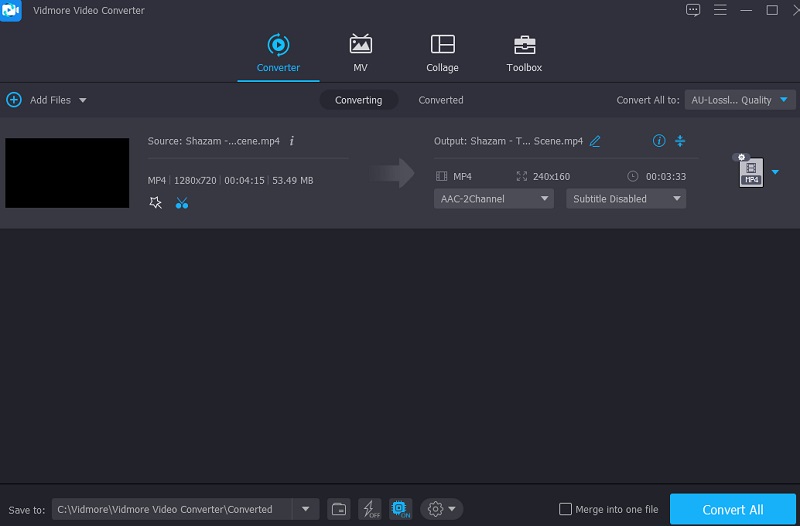
भाग 3. व्हाट्सएप के लिए एक वीडियो को संपीड़ित करें: ऑनलाइन
विडमोर फ्री वीडियो कंप्रेसर, अन्य सॉफ़्टवेयर के विपरीत, एक ऑनलाइन वीडियो फ़ाइल कंप्रेसर है जो आपके वीडियो के आकार को संपीड़ित करने में आपकी सहायता करेगा। भले ही यह एक शुद्ध कंप्रेसर है, लेकिन जब यह आराम की बात आती है तो यह अपराजेय होता है। Vidmore फ्री वीडियो कन्वर्टर उस तरह की फाइलों पर कोई सीमा नहीं लगाता है जो इसे कनवर्ट कर सकती हैं। यह बड़ी संख्या में ऑडियो और वीडियो फ़ाइल प्रकारों के साथ संगत है। इसके अलावा, यदि आप यहां अपनी वीडियो फ़ाइलों को संपीड़ित करना चाहते हैं, तो आप विकल्पों पर क्लिक कर सकते हैं और आपके द्वारा बनाई गई फ़ाइलों के रिज़ॉल्यूशन को बदल सकते हैं। अंत में, यह कई फ़ाइल रूपांतरण कर सकता है, जिससे उपयोगकर्ता बेहतर निर्णय ले सकते हैं।
चरण 1: शुरू करने के लिए, क्लिक करें अब संपीड़ित करें विकल्प और लॉन्चर को अपने डिवाइस तक पहुंचने की अनुमति दें।
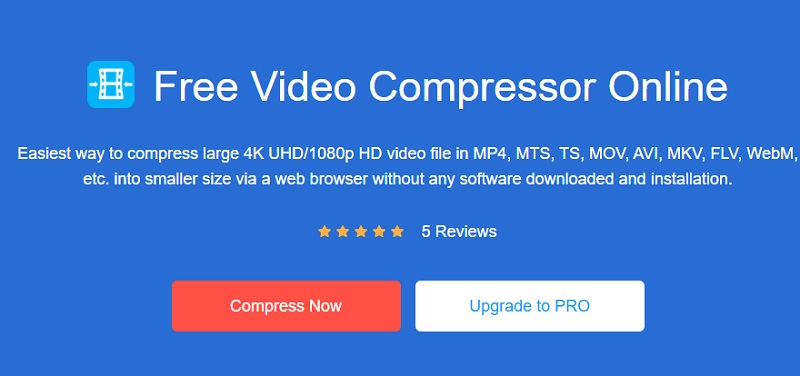
चरण 2: वीडियो को टाइमलाइन में जोड़ने के बाद, आपको वीडियो, रिज़ॉल्यूशन, बिटरेट और फ़ॉर्मेट से प्रतिशत कम होता दिखाई देगा। यदि आप अपनी फ़ाइल को और अधिक संपीड़ित करना चाहते हैं, तो स्लाइडर को बाईं ओर नियंत्रित करें।
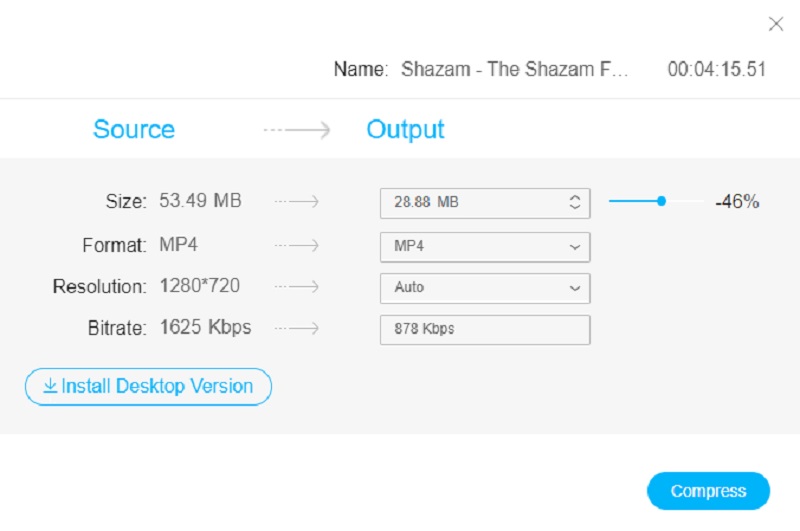
चरण 3: वीडियो की सेटिंग्स को नियंत्रित करने के बाद, अब आप इसे कंप्रेस कर सकते हैं। थपथपाएं संकुचित करें प्रक्रिया को पूरा करने के लिए।

भाग 4. WhatsApp के लिए वीडियो को कंप्रेस करने के बारे में अक्सर पूछे जाने वाले प्रश्न
व्हाट्सएप के लिए अधिकतम फ़ाइल आकार क्या है?
सभी प्लेटफार्मों पर, व्हाट्सएप पर प्रसारित या स्थानांतरित किए गए किसी भी फोटो, वीडियो या ध्वनि संदेशों के लिए अधिकतम फ़ाइल आकार 16 एमबी है। यह अधिकांश फोन पर लगभग 90 सेकंड से 3 मिनट के वीडियो के बराबर होगा। आपके फोन पर वीडियो कैमरे की गुणवत्ता के आधार पर वीडियो का अधिकतम समय अलग-अलग होगा।
व्हाट्सएप वीडियो की गुणवत्ता को खराब क्यों करता है?
अपनी गोपनीयता की चिंताओं के बावजूद, व्हाट्सएप एक बड़े उपयोगकर्ता आधार के साथ एक लोकप्रिय मैसेजिंग प्रोग्राम बना हुआ है। हम लगभग हर दिन मंच का उपयोग करके छवियों, फिल्मों और दस्तावेजों को प्रसारित करते हैं। हालांकि, बहुत से लोग इस बात से अनजान हैं कि व्हाट्सएप वीडियो अपलोड को 16 एमबी तक सीमित कर देता है और अपलोड करने के बाद वीडियो के रिज़ॉल्यूशन को स्वचालित रूप से कम कर देता है।
क्या व्हाट्सएप एक सुरक्षित और निजी संचार उपकरण है
विश्व स्तर पर एक अरब से अधिक उपयोगकर्ताओं के साथ, व्हाट्सएप सबसे लोकप्रिय मैसेजिंग प्रोग्रामों में से एक है। डिफ़ॉल्ट रूप से, ऐप आपकी गोपनीयता की रक्षा करते हुए टेक्स्ट और कॉल को एंड-टू-एंड एन्क्रिप्ट करता है।
निष्कर्ष
देखो? व्हाट्सएप के लिए वीडियो को कंप्रेस करना 123 जितना आसान है! वे सभी तरीके विश्वसनीय हैं, प्रमाणित और परीक्षण के रूप में गारंटीकृत हैं। इसलिए चुनना शुरू करें कि आप किस रास्ते को चुनेंगे व्हाट्सएप के लिए एक वीडियो को कंप्रेस करें.


